Comment arrondir une date au jour de la semaine précédent ou suivant spécifique dans Excel ?
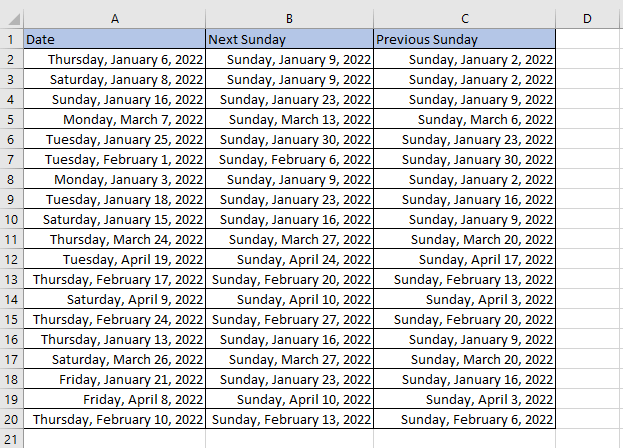
Arrondir une date au prochain jour de la semaine spécifique
Arrondir une date au jour de la semaine précédent spécifique
 Arrondir une date au prochain jour de la semaine spécifique
Arrondir une date au prochain jour de la semaine spécifique
Par exemple, ici pour obtenir le prochain dimanche des dates dans la colonne A.
1. Sélectionnez une cellule où vous souhaitez placer la date du prochain dimanche, puis collez ou entrez la formule ci-dessous :
=SI(MOD(A2-1;7)>7;A2+7-MOD(A2-1;7)+7;A2+7-MOD(A2-1;7))
2. Appuyez ensuite sur la touche Entrée pour obtenir le premier dimanche suivant, qui est affiché sous forme d'un nombre à 5 chiffres, puis faites glisser la poignée de remplissage automatique vers le bas pour obtenir tous les résultats.

3. Ensuite, gardez les cellules de la formule sélectionnées, appuyez sur Ctrl + 1 pour afficher la boîte de dialogue Format de cellule, puis sous l'onglet Nombre, sélectionnez Date et choisissez un type de date dans la liste de droite selon vos besoins. Cliquez sur OK.

Les résultats des formules sont maintenant affichés au format de date.

Pour obtenir le prochain autre jour de la semaine, veuillez utiliser les formules ci-dessous :
| Jour de la semaine | Formule |
| Dimanche | =SI(MOD(A2-1;7)>7;A2+7-MOD(A2-1;7)+7;A2+7-MOD(A2-1;7)) |
| Samedi | =SI(MOD(A2-1;7)>6;A2+6-MOD(A2-1;7)+7;A2+6-MOD(A2-1;7)) |
| Vendredi | =SI(MOD(A2-1;7)>5;A2+5-MOD(A2-1;7)+7;A2+5-MOD(A2-1;7)) |
| Jeudi | =SI(MOD(A2-1;7)>4;A2+4-MOD(A2-1;7)+7;A2+4-MOD(A2-1;7)) |
| Mercredi | =SI(MOD(A1-1;7)>3;A1+3-MOD(A1-1;7)+7;A1+3-MOD(A1-1;7)) |
| Mardi | =SI(MOD(A1-1;7)>2;A1+2-MOD(A1-1;7)+7;A1+2-MOD(A1-1;7)) |
| Lundi | =SI(MOD(A1-1;7)>1;A1+1-MOD(A1-1;7)+7;A1+1-MOD(A1-1;7)) |

Découvrez la magie d'Excel avec Kutools AI
- Exécution intelligente : Effectuez des opérations sur les cellules, analysez les données et créez des graphiques, le tout piloté par des commandes simples.
- Formules personnalisées : Générez des formules adaptées pour rationaliser vos flux de travail.
- Codage VBA : Écrivez et implémentez du code VBA sans effort.
- Interprétation des formules : Comprenez facilement des formules complexes.
- Traduction de texte : Surmontez les barrières linguistiques dans vos feuilles de calcul.
 Arrondir une date au jour de la semaine précédent spécifique
Arrondir une date au jour de la semaine précédent spécifique
Par exemple, ici pour obtenir le dimanche précédent des dates dans la colonne A.
1. Sélectionnez une cellule où vous souhaitez placer la date du prochain dimanche, puis collez ou entrez la formule ci-dessous :
=A2-JOURSEM(A2;2)
2. Appuyez ensuite sur la touche Entrée pour obtenir le premier dimanche suivant, puis faites glisser la poignée de remplissage automatique vers le bas pour obtenir tous les résultats.

Si vous souhaitez modifier le format de date, conservez les cellules de la formule sélectionnées, appuyez sur Ctrl + 1 pour afficher la boîte de dialogue Format de cellule, puis sous l'onglet Nombre, sélectionnez Date et choisissez un type de date dans la liste de droite selon vos besoins. Cliquez sur OK.

Les résultats des formules sont maintenant affichés au format de date.

Pour obtenir le jour de la semaine précédent, utilisez les formules ci-dessous :
| Jour de la semaine | Formule |
| Dimanche | =A2-JOURSEM(A2;2) |
| Samedi | =SI(JOURSEM(A2;2)>6;A2-JOURSEM(A2;1);A2-JOURSEM(A2;2)-1) |
| Vendredi | =SI(JOURSEM(A2;2)>5;A2-JOURSEM(A2;2)+5;A2-JOURSEM(A2;2)-2) |
| Jeudi | =SI(JOURSEM(A2;2)>4;A2-JOURSEM(A2;2)+4;A2-JOURSEM(A2;2)-3) |
| Mercredi | =SI(JOURSEM(A2;2)>3;A2-JOURSEM(A2;2)+3;A2-JOURSEM(A2;2)-4) |
| Mardi | =SI(JOURSEM(A2;2)>2;A2-JOURSEM(A2;2)+2;A2-JOURSEM(A2;2)-5) |
| Lundi | =SI(JOURSEM(A2;2)>1;A2-JOURSEM(A2;2)+1;A2-JOURSEM(A2;2)-6) |
Puissant Assistant de Date & Heure |
| La fonction Assistant de Date & Heure de Kutools pour Excel permet d'ajouter/soustraire facilement des dates et heures, de calculer la différence entre deux dates, et de calculer l'âge en fonction de la date de naissance. Cliquez pour un essai gratuit ! |
| Kutools pour Excel : plus de 200 outils pratiques pour Excel, gratuits à tester sans limitation. |
Meilleurs outils de productivité pour Office
Améliorez vos compétences Excel avec Kutools pour Excel, et découvrez une efficacité incomparable. Kutools pour Excel propose plus de300 fonctionnalités avancées pour booster votre productivité et gagner du temps. Cliquez ici pour obtenir la fonctionnalité dont vous avez le plus besoin...
Office Tab apporte l’interface par onglets à Office, simplifiant considérablement votre travail.
- Activez la modification et la lecture par onglets dans Word, Excel, PowerPoint, Publisher, Access, Visio et Project.
- Ouvrez et créez plusieurs documents dans de nouveaux onglets de la même fenêtre, plutôt que dans de nouvelles fenêtres.
- Augmente votre productivité de50 % et réduit des centaines de clics de souris chaque jour !
Tous les modules complémentaires Kutools. Une seule installation
La suite Kutools for Office regroupe les modules complémentaires pour Excel, Word, Outlook & PowerPoint ainsi qu’Office Tab Pro, idéal pour les équipes travaillant sur plusieurs applications Office.
- Suite tout-en-un — modules complémentaires Excel, Word, Outlook & PowerPoint + Office Tab Pro
- Un installateur, une licence — installation en quelques minutes (compatible MSI)
- Une synergie optimale — productivité accélérée sur l’ensemble des applications Office
- Essai complet30 jours — sans inscription, ni carte bancaire
- Meilleure valeur — économisez par rapport à l’achat d’add-ins individuels